MongoDB在Windows2003上得安装配置及使用
2011-11-29 17:51 Virus-BeautyCode 阅读(4755) 评论(7) 编辑 收藏 举报MongoDB安装配置及使用
引言
本文档适用于MongoDB2.0.1版本在windows2003上的安装、配置,以及使用。
官网
下载
进入http://www.mongodb.org/downloads页面,下载2.0.1版本。或者根据需要下载最新的稳定版本。
安装
将下载之后的压缩包解压到任意目录即可,本文假设解压到【D:\mongodb】目录。
配置
创建数据目录和日志文件的目录
创建日志文件
在上面的编辑器界面中,使用【alt+f】调出【File】菜单,选择【Save】项,然后选择【Exit】项退出编辑器。检查log目录是否存在一个log.txt文件,存在可以进行下面的步骤,不存在也可以在windows界面直接建立一个空的log.txt文件。
启动mongodb服务
将mongodb创建为windows系统服务,并且启动mongodb服务。
进入mongodb的bin目录,使用mongod创建服务,注意其中的目录参数值。
创建服务
mongod --install --serviceName mongodb --logpath d:\mongodb\data\log\log.txt --logappend --dbpath d:\mongodb\data\db --directoryperdb
参数:
directoryperdb,可选参数,每个数据库使用单独的文件夹存放。
启动服务
net start mongodb
使用
登录本机mongodb
Mongodb服务启动之后,打开命令行工具。
登录
mongo 127.0.0.1:27017
27017是mongodb的默认端口
登录远程mongodb
登录
mongo 192.168.0.137:27017
27017是mongodb的默认端口
基本命令
显示当前数据库
db
显示所有数据库
show dbs
创建数据库
没有创建数据库的命令,可以先使用【use test1】来切换数据库,这时候还没有创建数据库,在该数据库下创建集合或者给集合中添加数据之后,会自动创建数据【test1】。
切换数据库
use test
显示数据库的集合
show collections
创建集合
db.createCollection(“users”)
查看db命令的帮助
db.help()
查看collection命令的帮助
db.collection.help()
插入数据
db.users.save({“name”:”shiwenbin”,”age”:100})
检索数据
db.users.find()
分页
db.users.find().skip(2).limit(3)
skip,掠过指定的条数。
limit,获取指定的条数。
命令帮助
查看任何一个命令的帮助都是都过这个命令的help()来查看关于这个命令的参数及用法。
常见问题
中文乱码
使用代码插入中文之后,使用代码读取出来是正常的,但是在命令行工具中查看插入的中文,会显示乱码。这主要是因为cmd窗口的编码方式引起的,因为mongodb后台的编码都是utf-8,可以通过修改cmd窗口的编码来解决这个问题。
1) 打开一个cmd窗口,键入【chcp 65001】
2) 然后打开cmd窗口的属性窗口,在字体中选择除“点阵字体”外的其他任何字体
3) 再次查询数据就可以了

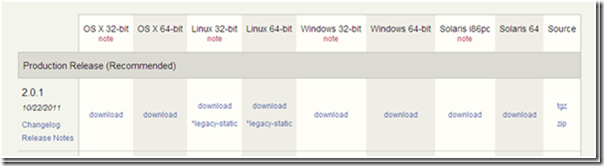
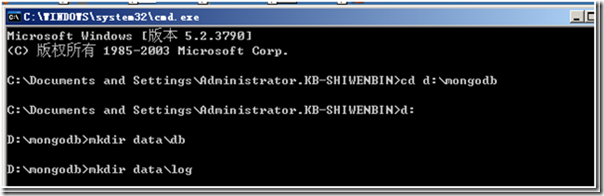
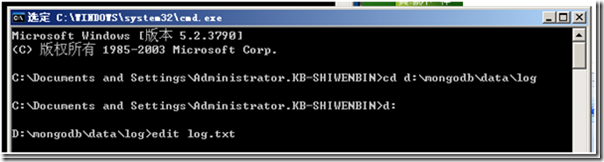
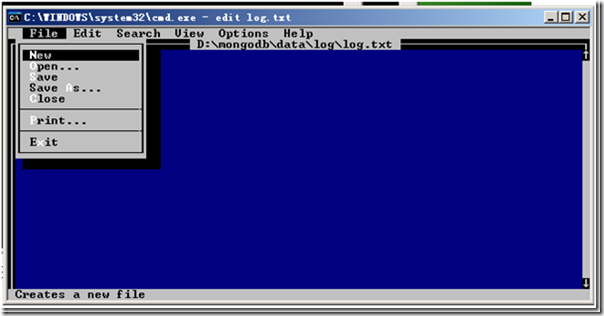
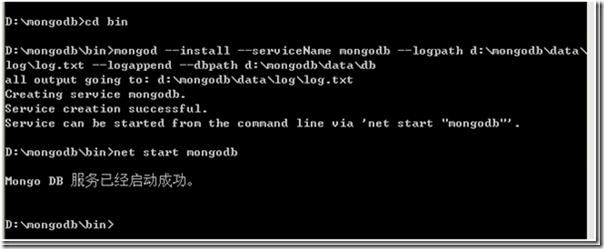

![image_thumb[1] image_thumb[1]](https://images.cnblogs.com/cnblogs_com/virusswb/201111/201111291752185010.png)

